「横向き」で撮影したはずの写真が「縦向き」で保存されてしまった時の解決法!
isuta / 2018年12月7日 21時0分
カフェでのおしゃれなご飯や、フリマアプリに出品する商品の置き画撮影の際など、iPhoneを「横向き」にして上から撮影したのに、保存された写真が「縦向き」に保存された経験はないですか?
とても簡単な方法で、この写真の「縦横問題」を防ぐことができるので、ご紹介しますね♡
真上からの撮影時に発生しやすい!
実はこの現象は、iPhoneを横向きに持ち被写体に対して真上から撮影する際に起こりやすいんです。
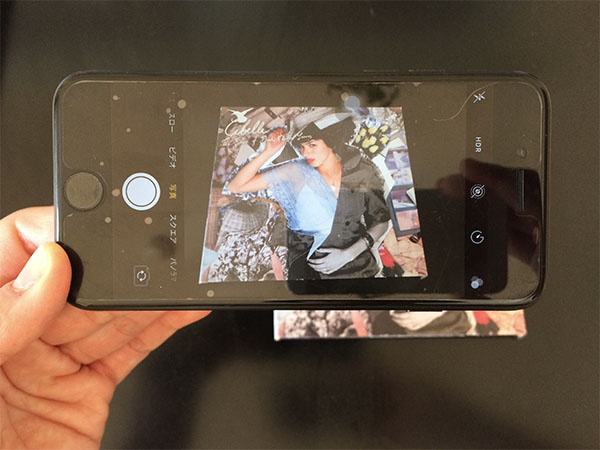
撮影したいものを、iPhoneを横向きにして真上から撮影します。
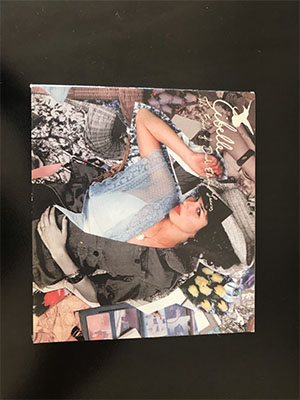
保存された写真を見てみると、被写体の天地が90度回転してしまった状態になっています。
どうしてこのようなことが起こるのかというと、iPhoneには上下左右などを感知するためにセンサーが装備されているのですが、そのセンサーが縦向きのままカメラの撮影画面だけ横を向いてしまった結果、写真が縦向きに保存されてしまったのだとか。
もちろん編集機能で写真を回転させれば問題はないのですが、1枚1枚回転させるのも面倒ですよね。
ポイントはカメラ画面の文字方向
この問題は撮影時にカメラの撮影画面を注意深く観察すれば、簡単に解決できちゃいます♪
確認ポイントは、iPhoneを横に持っている場合左側にある「HDR」ボタンの文字の方向です。
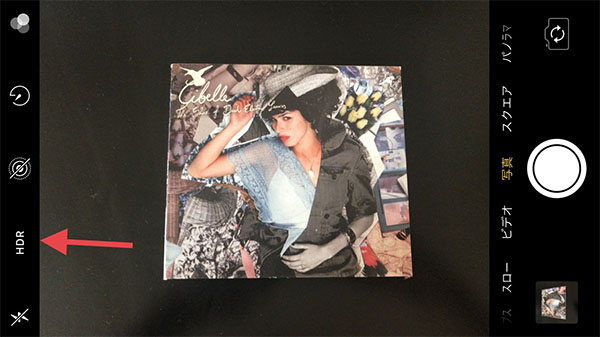
写真のようにiPhoneを横にして撮影していても、「HDR」が縦持ち用の方向に表示されてしまっている場合、保存する写真も先ほどの写真のように縦方向に保存されてしまうんです!
では1度iPhoneを横向きのまま起こして真正面を向けてから、再び下へカメラを向け直すと…
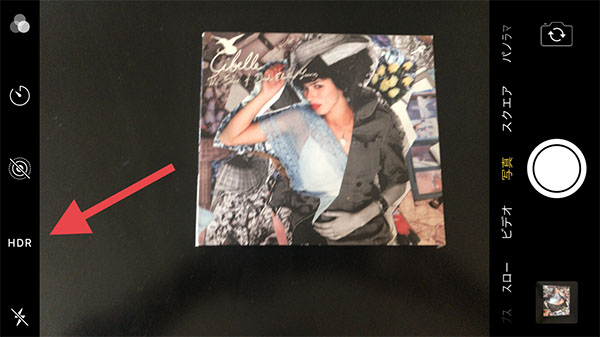
写真のように「HDR」が横向きに表示されているはずです♡
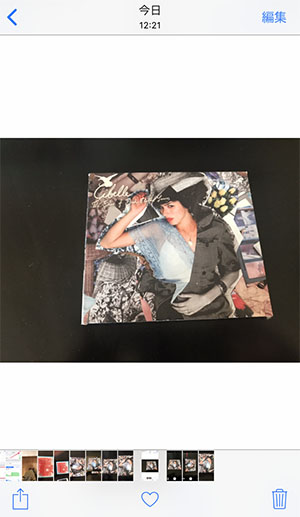
これで写真を横向きで保存、カメラロールにも横長の写真で表示されます♪
簡単チェックで写真の回転が必要なくなるので、活用してみてくださいね。
外部リンク
この記事に関連するニュース
-
AmazonのEcho Show 15が第2世代に進化、音質に加えて、スマートホーム連携も強化
ASCII.jp / 2024年11月21日 16時10分
-
【写真家レビュー】iPhone 16 Proのカメラは15からの継承 カメラコントロールは予想できない進化に期待したい
ASCII.jp / 2024年11月17日 12時0分
-
カメラでメガネが楽しくなる「Ray-Ban Meta」を買ってみた
マイナビニュース / 2024年11月6日 22時2分
-
世界初の3つ折りスマホ「Mate XT Ultimate Design」、実は文字入力マシンとしても優れていた
ITmedia Mobile / 2024年11月5日 6時5分
-
iPhone 16/16 Proで「フォトグラフスタイル」「オーディオミックス」ってどう? 撮って試してみた結果
ITmedia Mobile / 2024年11月2日 10時5分
ランキング
-
1日本株に“トランプ・ショック”直撃か…「関税引き上げ」に国内経済界は戦々恐々
日刊ゲンダイDIGITAL / 2024年11月28日 16時3分
-
2「高齢で廃業」店内に放置された犬19匹、ふん尿にまみれ…荒稼ぎしたブリーダー業の末路に「胸が痛い」
まいどなニュース / 2024年11月28日 7時50分
-
3ホコリが積もると火事に…コンセント周辺の掃除をサボると危険! 確認すべき5つのポイント
オトナンサー / 2024年11月28日 20時10分
-
4「俺、無精子症だから」と避妊してくれない彼。生理が来ないことを告げると“まさかの反応”
女子SPA! / 2024年11月28日 15時47分
-
5年収1,000万円なんてこんなもん…42歳で部長に抜擢の〈大企業エリート〉。質素すぎる毎日に、部下「夢がない」「このままこの会社にいても」と絶望
THE GOLD ONLINE(ゴールドオンライン) / 2024年11月28日 7時15分
記事ミッション中・・・
記事にリアクションする
![]()
記事ミッション中・・・
記事にリアクションする

エラーが発生しました
ページを再読み込みして
ください









